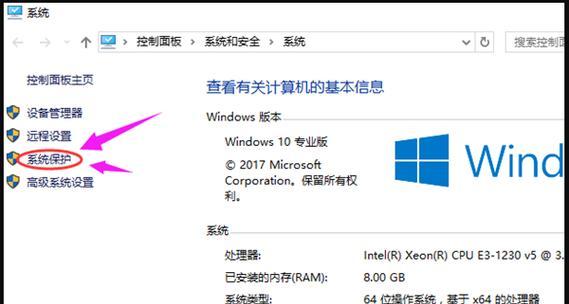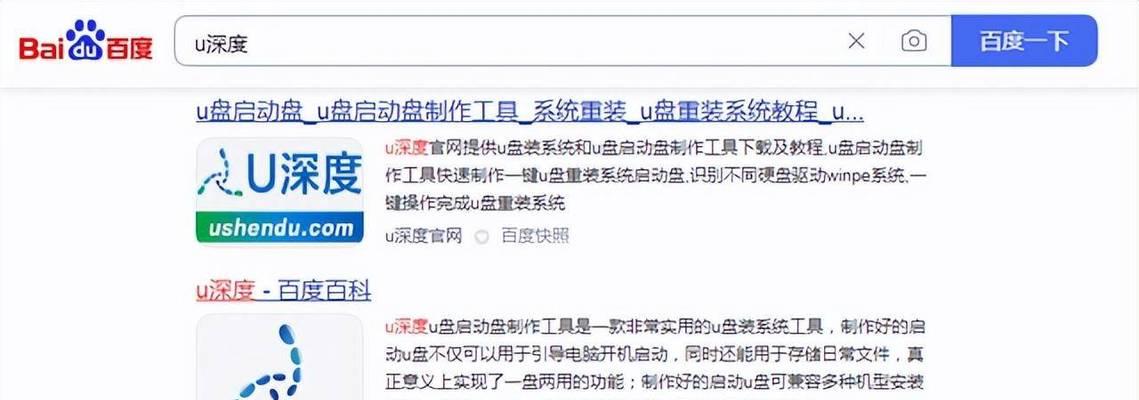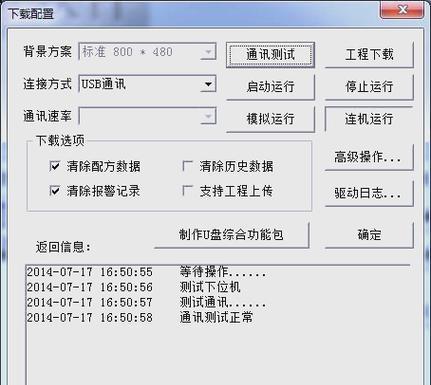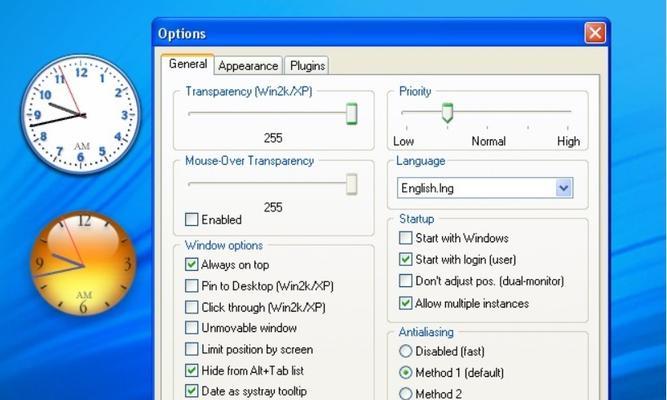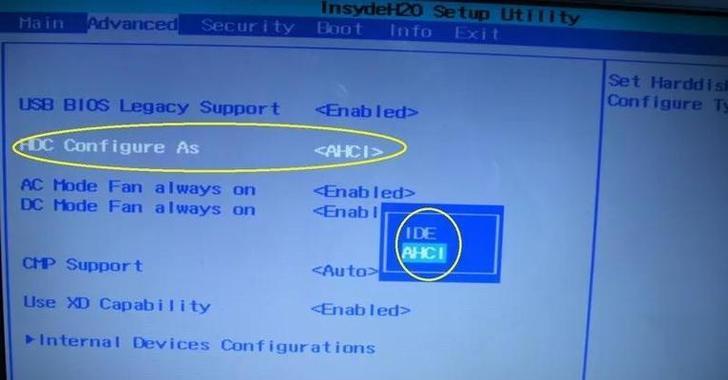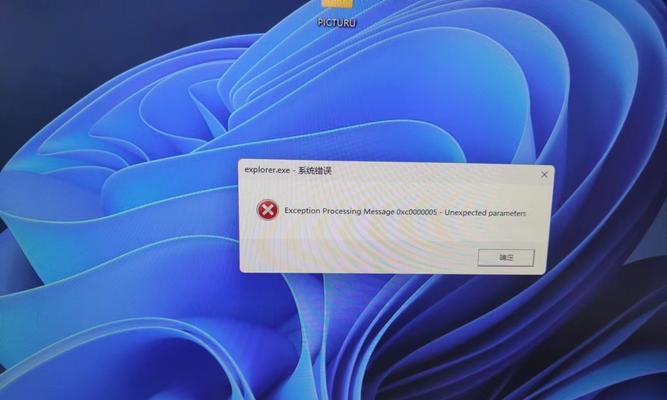随着技术的发展,越来越多的人选择使用USB来安装操作系统。本文将为大家介绍如何使用USB来安装Win7系统,并提供详细的步骤和注意事项,帮助读者顺利完成安装。
准备工作
在开始安装之前,你需要准备一个容量不小于4GB的U盘,确保U盘没有重要数据。同时,确保你已经下载了Win7系统的镜像文件,并将其存储在电脑的本地硬盘上。
制作启动盘
将U盘插入电脑的USB接口。打开一个可靠的制作启动盘的软件,如Rufus。在软件界面中,选择正确的U盘和Win7系统镜像文件,并点击开始制作。
设置BIOS
重启电脑后,按下开机时显示的按键(通常是Del或F2),进入BIOS设置界面。在界面中找到“Boot”选项,并将U盘设为第一启动设备。保存设置并重启电脑。
开始安装
电脑重新启动后,系统会自动从U盘中启动。按照提示选择安装语言和其他设置。接着,点击“安装”按钮,系统开始安装过程。
分区和格式化
在安装过程中,系统会询问你是否要将硬盘分区。根据自己的需求选择分区的大小,并点击“格式化”按钮进行格式化。注意,这将会清除硬盘上所有的数据,请提前备份重要文件。
系统文件复制
安装程序会自动复制系统文件到硬盘上,这个过程可能需要一些时间。请耐心等待,不要中途中断。
系统设置
系统文件复制完成后,系统会自动重新启动。根据提示,设置用户名、密码和计算机名称等信息。并选择是否开启Windows更新功能。
驱动安装
系统安装完成后,你可能需要手动安装一些硬件驱动程序。可以从电脑厂商的官方网站或驱动程序光盘上获取所需的驱动,并按照提示进行安装。
更新系统
在安装完驱动后,建议立即进行系统更新。打开控制面板,找到Windows更新,点击检查更新并等待系统自动下载和安装更新。
常用软件安装
在系统更新完成后,你可以根据个人需求安装常用软件,如浏览器、办公软件等。从官方网站下载最新版本的软件安装包,并按照提示进行安装。
防病毒软件安装
为了保护电脑安全,建议在安装其他软件之前先安装一款可靠的防病毒软件。选择一款信誉好的防病毒软件,并下载最新版的安装程序进行安装。
系统优化
安装完成后,可以进行一些系统优化的操作,如关闭自动更新、禁用不必要的启动项等,以提高系统性能和稳定性。
备份数据
完成以上步骤后,建议定期备份重要数据。可以使用外部硬盘或云存储等方式进行数据备份,以防止数据丢失。
常见问题解决
在安装过程中可能会遇到一些问题,如蓝屏、无法启动等。可以通过查阅相关资料或向技术支持寻求帮助来解决这些问题。
通过本文的教程,你已经学会了使用USB来安装Win7系统的详细步骤。希望本文能帮助到你,顺利完成系统安装。如有任何疑问,欢迎随时与我们联系。
本文详细介绍了使用USB安装Win7系统的步骤和注意事项。通过准备工作、制作启动盘、设置BIOS、开始安装等步骤,你可以轻松完成系统安装。在安装过程中遇到问题时,可以查阅相关资料或向技术支持求助。希望本文对你有所帮助,祝你使用Win7系统愉快!